イベントの映像・音声演出に大きな力を発揮する「キーノート」
僕は、普段からトークショーやライブ、ワークショップなどのイベントを開催・出演することが多く、そうした場に欠かせない映像や音の演出に「キーノート(Keynote)」を愛用しています。もちろん、映像や音を送り出す専用のソフトもあるのですが、それらは多機能な分、操作に専念する必要が出てきます。小~中規模のイベントでは1人で司会進行と映像・音声のオペレーションをする場合も多く、段取りを組み立てたうえで簡単に手元で操作できるキーノートは、そんなシチュエーションに最適のツールだと思っています。
「ビジネスや学術プレゼンの道具」という印象が強いキーノートですが、アニメーションのカッコよさや、動画・音声といったメディアファイルの扱いやすさは、僕がやっている音楽やカルチャー系などのイベントでこそ真価が発揮されると思います。また、Macは映像や音声の外部機器とつないだときにトラブルが少ないのもうれしいポイント。iPhoneやiPadでリモート操作できるようになってからは、さらに快適度が増しました! さまざまな現場で頼りになる相棒、キーノートの僕なりの活用法をお伝えします。
動画演出のポイントとKeynoteのメリット
多くの物事がネットで行える時代だからこそ、リアルなイベントはお客さん・作り手双方にとって「ハレの場」。つまりお祭り的なものになっています。お祭りに欠かせないのは、音と光。その2つを兼ね備えた動画による演出は、今やプロだけのものではなく、今回のキーノートのようなポピュラーなツールを使って簡単に行えるんです!
(1)動画、静止画、音声、文字をまとめて扱う
イベントを盛り上げるためにはさまざまな素材が不可欠です。キーノートでは、それらをまとめて取り扱えるので、幅広い表現が可能になります。いわゆる動画編集ソフトで行うようなレンダリングが不要で、すぐ修正できるのも魅力です。
(2)タイミングや音量などは事前に仕込んでおく
動画を出すタイミングや、素材ごとの音量などを、事前に台本にしたり打ち合わせたりするのはかなり労力がかかります。キーノート上なら、事前にそれらを設定すれば本番では「順番に送るだけ」で意図したとおりのバランスを作ることが可能です。
(3)手元操作ができるかどうかも重要
キーノートをMacBookで直接操作する形でもかなりコンパクトですが、iOS版のキーノートを使ったリモート機能を使えば、iPhone/iPad経由でワイヤレス操作が行え、自由度が格段に広がります。リハーサル時に、客席に座って操作しながら確認できるのも便利です。
(4)派手な効果で映像に彩りを
キーノートのアニメーション・エフェクトはとても良くできており、単に動くだけでなく、加速度の付き方などが大変気持よくカッコいい仕上がりになっています。普通に打った文字も、動きが良いとまるでアニメーションキャラのように見えてとても楽しくなります。
(5)シンプルなシステム、シンプルなセッティング
必要なものはMacだけという手軽さに加え、万一故障などが発生した場合も、急遽代わりのマシンを用意できるというので安心感があります。また、特別な知識やトレーニングがなくとも誰でも操作できるのもグッドです。
1・動画や音声の素材も一括してスライド中に
ワンマン進行の場合、BGM用の音楽は別に用意したりせず、仕込み時に画像、文字、動画と合わせてスライドに入れてしまう場合もあります。作業自体は普通のスライド作りとあまり変わりませんが、出演者の入退場や準備などで多少間が空いても対応できるよう、手動で切り替えるくらいのつもりで余裕を持って組むのがポイント。
僕が特に気に入っている機能は、アルファチャンネル(透明部分)を含んだクイックタイム動画を配置できる点です。アドビ・アフターエフェクツなどで作ったキャラクターアニメーションや、派手な爆発などをスライド上に重ねられます。普通ならそこそこの機材がいるような演出がMacだけでできるんです。表現の幅がすごく広がるので、仕込み作業の中でも一番楽しい部分になっています。
「アニメーション」などアルファチャンネルを含められる圧縮形式で保存したクイックタイムファイルは、キーノート上に置いただけで透明部分が反映されます。CGの動画素材を追加すると、キーノートとは思えない豪華な演出が行えます。
2・動作を確認したら細部をどんどん変更
スライドは、会場に入ってからも適宜修正を加えます。もっとも大事なのが、音声素材の音量調整。音響の担当者がいない場合は、キーノート上で個々の素材の音量を調整してしまい、本番中にミキサを調整しなくても最適なボリュームで出てくるようにします。場当たり(本番の流れを順に確認する作業)の際に一度設定してしまえば、ミスが起きる確率を大きく減らせるので、イベントの運営などに慣れていない方や、僕のようなあわて者にピッタリの方法だと思います。同じく文字や画像・動画などのビジュアルも、会場で映写した際に切れたり見づらくなっていないかをチェックします。何かあっても、その場でサッと修正できるのがキーノートの良さです。
多くの場合、映像はHDMIで出力します。会場の機器が対応していれば音声もHDMIで一緒に送れるので、とてもシンプルなセッティングで済みます。音楽ライブの場合には、音質を考えUSB接続のオーディオインターフェイスを使うこともあります。Macはコネクタの抜き差しなどを行ってもきちんと認識してくれることがほとんどなので、入れ替えの激しいイベントに出た場合なども安心感があります。
Mac本体のオーディオ出力でなく、USB等で接続するオーディオインターフェイスを使えば、キーノートで再生したオーディオも、十分歌モノのバックトラックとして使える音質を確保できます(素材はAACやMP3を使わず、非圧縮のAIFFやWAVを使います)。
素材のやりくりがキーノート上で大部分完結するので、物理的なセッティングは映像と音声の出力を各々つなぐだけのシンプルな形で済みます。まだ実践していませんが、将来的にエアプレイ(AirPlay)を使ってワイヤレス化できないかとアイデアを練っています。操作はもちろん、iOS版キーノートでのリモート操作。自由度が格段にアップします。
写真はクラブイベントでシンセサイザを演奏している模様ですが、こうしたライブで簡易VJ装置として映像を出すのにも便利です。出演者が入れ替わって機器のつなぎ替えが出ても、Macは外部機器の認識がスムースに行きやすく、安心感があります。
3・もしもに備えてオンラインにも保存
映像や音がなくては、イベントが成立しない場合も多いです。Macが故障したり、紛失したりしてもなんとかなるよう、キーノートのファイルはドロップボックスなどのクラウドストレージに置いてバックアップしておきます。キーノートの場合、動画ファイルの形式などに制限はあるものの、同じスライドをiOS版でも開けるので安心感が大きいです。
また、iPhoneでのリモート操作を行う都合上、本番中の移動範囲でWi-Fiの受信に難が出ないかなども事前にチェックします。ただ、ネットに接続されているとミラーリングで使っている際に、メール受信などの通知が出てしまう場合もあるので、本番準備で慌ただしくなる前に、通知センターで「おやすみモード」をオンに設定するよう気をつけています。
僕が仕事で使う映像や音楽系のソフトは、多くがMac/ウィンドウズ両対応で、正直どちらで使っても極端な差はありません。そんな中キーノートは、ソフト自体とOS Xの機能が絶妙なバランスとなっており、ほかに代えがない存在になっています。これからも、さまざまなイベントを楽しく彩るのにガンガン働いてもらおうと思っています!
キーノートの「.key」ファイルは、ファインダ上でサムネイルを確認できるのはもちろん、そこでスライドを進めて内容確認できるなど、OSと一体化した便利さを持っています。
透明部分を含むムービーなどはiOS版キーノートでは再生できません。そうしたファイルをMacに読み込むと、最適化するかどうかを確認するダイアログが表示されます。最適化は、万一の予備としてiOS版を用意する際に便利な機能です。その場合予備用に演出内容を変えることもあります。
本番中、常に確実な操作を行えるようにするために、MacとiOSデバイスの両方が安定してWi-Fiにつながるかに気を使います。両者の距離があまり離れないのであれば、iPhoneのインターネット共有で両者を直接つないでしまうという手もあります。

大須賀淳
映像作家・音楽家。制作のほかに、ビデオ、オーディオに関する執筆や講師なども多数務める。2014年にはドキュメンタリー映画「ナニワのシンセ界」を監督し、国内外で話題を呼ぶ。著書に『ネット時代の動画活用講座』(玄光社)など。【URL】【URL】http://junoosuga.com









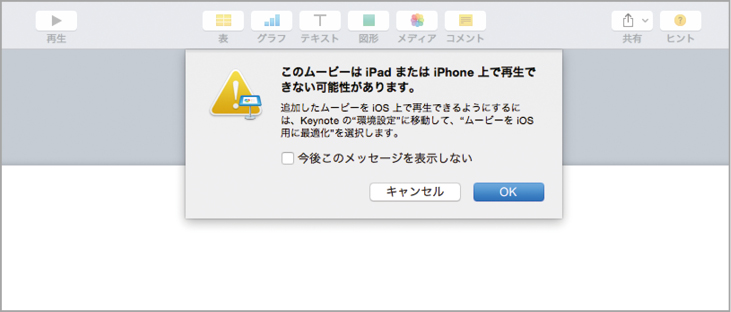
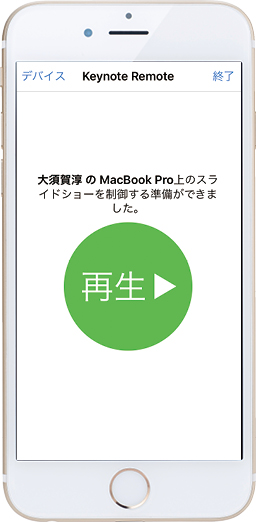



![フリーアナウンサー・松澤ネキがアプリ開発に挑戦![設計編]【Claris FileMaker選手権 2025】](https://macfan.book.mynavi.jp/wp-content/uploads/2025/06/C5A1875_test-256x192.jpg)